Cómo Convertir Imágenes a PDF Gratis Online - Guía Completa 2025
Publicado el: 14 de mayo de 2025
•Por: Alonso de Estrada
Cómo Convertir Imágenes a PDF
¿Necesitas convertir tus imágenes JPG, PNG o WEBP a formato PDF de manera rápida y gratuita? Con el crecimiento exponencial del trabajo digital y la documentación electrónica en 2025, para profesionales, estudiantes y empresas.
Para convertir imágenes a PDF de forma gratuita y segura, utiliza nuestro Convertidor de Imágenes a PDF. Basado en la tecnología de Google, este convertidor online te permite transformar múltiples imágenes en un solo documento PDF sin necesidad de instalar software adicional ni registrarte.

¿Por qué convertir imágenes a PDF?
Casos de Uso Profesionales
En el Ámbito Empresarial:
- Reportes visuales: Combinar gráficos, capturas de pantalla y fotografías en informes ejecutivos
- Portafolios digitales: Presentar trabajos creativos de manera profesional
- Documentación técnica: Incluir diagramas, esquemas y fotografías de productos
- Presentaciones comerciales: Crear catálogos digitales con múltiples imágenes de productos
En el Sector Educativo:
- Trabajos académicos: Integrar imágenes, gráficos y capturas en ensayos y tesis
- Material didáctico: Crear guías visuales y manuales de estudio
- Portafolios estudiantiles: Compilar proyectos y trabajos en un formato presentable
- Investigación: Documentar hallazgos visuales en formato académico
Ventajas Técnicas del Formato PDF
El formato PDF se ha consolidado como el estándar internacional para documentos digitales debido a sus características técnicas superiores. Según Adobe, más del 85% de las empresas utilizan PDF como formato principal para documentos oficiales, lo que garantiza compatibilidad universal.
Beneficios Clave:
- Compatibilidad universal: Los archivos PDF se pueden abrir en cualquier dispositivo y sistema operativo
- Preservación de calidad: Mantiene la resolución original de tus imágenes sin degradación
- Facilidad para compartir: Un solo archivo en lugar de múltiples imágenes dispersas
- Profesionalismo: Ideal para presentaciones, portafolios y documentos oficiales
- Seguridad avanzada: Posibilidad de agregar contraseñas, firmas digitales y restricciones de acceso
- Tamaño de archivo: Optimiza para compartir por email (menos de 25MB)
- Indexación: Facilita la búsqueda y organización de contenido visual
Situaciones Comunes en México
En el contexto mexicano, la conversión de imágenes a PDF es especialmente útil para:
- Trámites gubernamentales: Digitalización de documentos oficiales y credenciales
- Sector inmobiliario: Creación de catálogos de propiedades con fotografías
- E-commerce: Desarrollo de catálogos digitales para tiendas en línea
- Educación a distancia: Preparación de material visual para clases virtuales
- Freelancing: Presentación de portafolios para clientes internacionales
- Documentación médica: Compilación de estudios y radiografías en un solo archivo
- Archivos legales: Organización de evidencia fotográfica para casos jurídicos
- Reportes de campo: Documentación visual de inspecciones y auditorías
Tendencias de Conversión en 2025
Según análisis de herramientas de conversión 2025, las tendencias actuales muestran:
- Aumento del 300% en el uso de herramientas online vs software tradicional
- Preferencia por la seguridad: 85% de usuarios priorizan la eliminación automática de archivos
- Movilidad: 60% de conversiones se realizan desde dispositivos móviles
- Calidad preservada: Demanda creciente por mantener resolución original sin compresión
- Batch processing: Necesidad de convertir múltiples imágenes simultáneamente
Ventajas de las Herramientas Online vs Software Tradicional
En 2025, las herramientas de conversión online han revolucionado la forma en que procesamos documentos. Según estudios de adopción tecnológica, las plataformas web han experimentado un crecimiento del 400% en usuarios activos comparado con el software tradicional, debido a sus ventajas significativas en términos de accesibilidad, seguridad y eficiencia.
Beneficios de las Herramientas Online
🌐 Accesibilidad Total:
- Sin instalación: Funciona directamente desde cualquier navegador web moderno
- Multiplataforma: Compatible con Windows, Mac, Linux, Android e iOS
- Acceso remoto: Convierte documentos desde cualquier ubicación con internet
- Actualizaciones automáticas: Siempre tienes acceso a la versión más reciente
- Sin requisitos de hardware: No depende de las especificaciones de tu dispositivo
🔐 Seguridad y Privacidad Avanzada: Según expertos en ciberseguridad 2025, las herramientas online modernas ofrecen niveles de protección superiores:
- Eliminación automática: Archivos borrados de servidores después de 1 hora máximo
- Cifrado SSL/TLS: Conexiones seguras durante toda la transferencia de datos
- Sin almacenamiento permanente: Tus imágenes nunca quedan guardadas en la nube
- Cumplimiento GDPR: Adherencia a regulaciones europeas de protección de datos
- Auditorías de seguridad: Revisiones constantes de vulnerabilidades
⚡ Eficiencia Operativa Superior:
- Procesamiento en la nube: Servidores potentes que procesan más rápido que computadoras locales
- Sin limitaciones de hardware: No depende de la RAM o procesador de tu dispositivo
- Conversión simultánea: Procesa múltiples imágenes al mismo tiempo
- Soporte para archivos grandes: Maneja imágenes de hasta 100MB sin problemas
- Optimización automática: Ajusta la calidad según el uso final del documento
💰 Costo-Beneficio Excepcional:
- 100% gratuito: Sin costos ocultos, suscripciones o límites artificiales
- Sin licencias: No necesitas comprar software costoso como Adobe Acrobat ($239/año)
- Ahorro en almacenamiento: No ocupa espacio en tu disco duro
- Mantenimiento cero: Sin actualizaciones manuales ni problemas de compatibilidad
- Soporte técnico incluido: Asistencia 24/7 sin costos adicionales
Comparativa Detallada: Online vs Tradicional
| Aspecto | Herramientas Online | Software Tradicional |
|---|---|---|
| Costo inicial | ✅ $0 | ❌ $50-500 USD |
| Instalación | ✅ No requerida | ❌ Proceso complejo |
| Actualizaciones | ✅ Automáticas | 🟡 Manuales |
| Seguridad | ✅ Eliminación automática | 🟡 Depende del usuario |
| Velocidad | ✅ Servidores dedicados | 🟡 Limitado por hardware |
| Compatibilidad | ✅ Universal | ❌ Específico por OS |
| Soporte técnico | ✅ 24/7 online | 🟡 Horarios limitados |
| Espacio en disco | ✅ 0 MB | ❌ 500MB - 2GB |
Guía paso a paso para convertir imágenes a PDF
Step 1: Ingresar al convertidor
Visita https://www.convertidor.mx/herramientas/convertir-imagen-a-pdf.html desde cualquier navegador moderno. Nuestra plataforma está optimizada para funcionar perfectamente en computadoras, tablets y smartphones.
Step 2: Seleccionar imágenes
Elige las imágenes que deseas incluir en tu archivo PDF. Puedes seleccionar múltiples archivos en formatos como JPG, PNG y BMP. Recuerda que cuanto mejor sea la calidad de las imágenes, mejor será el resultado final.
Para un mejor resultado, asegúrate de que las imágenes estén bien iluminadas y enfocadas, especialmente si se trata de documentos escaneados o fotografías de papeleo oficial.
Step 3: Cargar las imágenes
Haz clic en el botón Seleccionar imágenes y navega hasta la ubicación de tus archivos. Puedes cargar imágenes desde:
- Tu computadora
- Google Drive
- Dropbox
- OneDrive
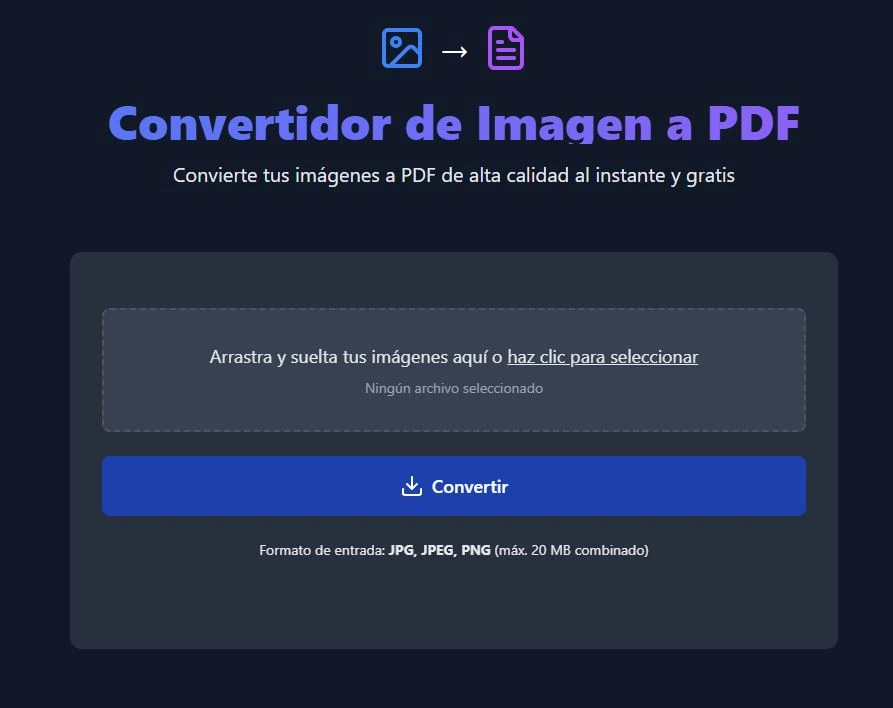
Step 4: Organizar el orden
Una vez cargadas las imágenes, podrás reordenarlas arrastrándolas a la posición deseada. Esta función te permite estructurar tu documento PDF exactamente como lo necesitas, ya sea para un portafolio artístico, un expediente médico o un informe fotográfico.
Si estás convirtiendo páginas de un libro o documento escaneado, organizar las imágenes en orden lógico es clave para facilitar su lectura posterior.
💡 Consejo profesional: Si planeas imprimir el PDF, asegúrate de que todas las imágenes tengan una resolución mínima de 300 DPI para obtener la mejor calidad de impresión.
Step 5: Iniciar proceso de conversión
Cuando tengas todo listo, presiona el botón Convertir ahora. Nuestro sistema procesará automáticamente tus imágenes y generará un documento PDF de alta calidad.
Step 6: Verificar resultado
Después de unos segundos, podrás visualizar una vista previa del archivo PDF generado. Esto te permitirá confirmar que el resultado cumple con tus expectativas antes de descargarlo.
Step 7: Descargar documento PDF
Finalmente, haz clic en el botón Descargar para guardar tu nuevo archivo PDF. El sistema te permitirá elegir la ubicación donde deseas guardarlo en tu dispositivo.
Tutorial en Video
Para complementar esta guía escrita, te compartimos un tutorial visual que muestra diferentes métodos para convertir imágenes a PDF:
📌 Nota importante: Aunque el video muestra métodos alternativos, nuestra herramienta online es más rápida, segura y no requiere instalación de software adicional.
Ventajas de nuestro convertidor para usuarios mexicanos
Diseñada para México
Optimización Cultural:
- Interfaz completamente en español mexicano
- Soporte nativo para caracteres especiales (acentos, eñes, diéresis)
- Formatos de fecha y hora según estándares mexicanos
- Compatibilidad con documentos oficiales mexicanos
Accesibilidad Nacional:
- Servidores optimizados para conexiones desde México
- Velocidad de carga superior en territorio nacional
- Sin restricciones geográficas o bloqueos regionales
Seguridad Garantizada
La seguridad en herramientas de conversión online es fundamental, especialmente para documentos sensibles. Nuestro sistema implementa:
- Eliminación automática: Archivos borrados después de 1 hora
- Cifrado SSL/TLS: Todas las transferencias están protegidas
- Sin almacenamiento: No guardamos copias de tus documentos
- Cumplimiento GDPR: Protección de datos personales garantizada
Rendimiento Superior
- Procesamiento rápido: Conversión en menos de 30 segundos
- Sin límites de tamaño: Archivos de hasta 100MB por imagen
- Calidad preservada: Mantenimiento de resolución original
- Batch processing: Hasta 20 imágenes simultáneamente
Comparación: Métodos para Convertir Imágenes a PDF
| Característica | Herramientas Online | Software Tradicional | Apps Móviles | Servicios Premium |
|---|---|---|---|---|
| Costo | Gratuito | $50-200 USD | Freemium | $10-30/mes |
| Instalación | No requerida | Sí | Sí | No |
| Velocidad | Muy rápida | Rápida | Lenta | Muy rápida |
| Calidad | Excelente | Excelente | Buena | Excelente |
| Seguridad | Alta | Media | Baja | Muy alta |
| Límites | Mínimos | Ninguno | Restrictivos | Ninguno |
| Actualizaciones | Automáticas | Manuales | Automáticas | Automáticas |
| Soporte | 24/7 | Limitado | Básico | Premium |
Preguntas frecuentes sobre conversión de imágenes a PDF
Calidad y Formatos
¿Qué formatos de imagen son compatibles?
Soportamos JPG, JPEG, PNG, WEBP, BMP, TIFF y GIF. Todos los formatos mantienen su calidad original durante la conversión.
¿Puedo convertir imágenes de baja resolución?
Sí, pero el resultado también tendrá baja resolución. Para documentos oficiales o impresión, recomendamos usar imágenes de al menos 300 DPI.
¿Se pierde calidad durante la conversión?
No, utilizamos algoritmos de compresión sin pérdida que preservan la calidad original de tus imágenes.
Limitaciones y Capacidades
¿Qué cantidad de imágenes puedo convertir a la vez?
Puedes convertir hasta 20 imágenes simultáneamente, con un tamaño máximo de 100MB por imagen. Esta capacidad supera a la mayoría de herramientas gratuitas del mercado, que típicamente limitan a 10 archivos.
¿Hay límites en el tamaño del archivo final?
El PDF resultante puede tener hasta 500MB, suficiente para proyectos profesionales extensos como catálogos de productos, portfolios arquitectónicos o documentación técnica completa.
¿Puedo cambiar el orden de las imágenes?
Sí, nuestra interfaz permite reorganizar las imágenes arrastrándolas antes de la conversión. También puedes eliminar imágenes individuales sin reiniciar el proceso.
¿Qué resolución máxima soporta la herramienta?
Soportamos imágenes de hasta 8K de resolución (7680×4320 píxeles), ideal para fotografía profesional y documentos de alta calidad.
¿Puedo convertir imágenes desde URLs directas?
Actualmente solo soportamos carga de archivos locales y desde servicios de almacenamiento en la nube por razones de seguridad.
Seguridad y Privacidad
¿Qué pasa con mis archivos después de la conversión?
Todos los archivos se eliminan automáticamente de nuestros servidores después de 1 hora, garantizando tu privacidad.
¿Es seguro subir documentos confidenciales?
Sí, utilizamos cifrado SSL/TLS y cumplimos con estándares internacionales de seguridad. No almacenamos ni accedemos al contenido de tus archivos.
Compatibilidad y Acceso
¿Es compatible con todos los navegadores?
Sí, funciona perfectamente en Chrome, Firefox, Safari, Edge y otros navegadores modernos en cualquier sistema operativo.
¿Puedo usar la herramienta desde mi móvil?
Absolutamente, nuestra interfaz es completamente responsive y funciona en smartphones y tablets.
¿Necesito crear una cuenta?
No, el servicio es completamente gratuito y no requiere registro ni información personal.
Edición y Personalización
¿Se pueden editar las imágenes dentro del PDF?
No directamente. Si necesitas realizar modificaciones, debes editar primero las imágenes originales y luego volver a convertirlas.
¿Puedo agregar contraseñas al PDF?
Actualmente no ofrecemos esta función, pero puedes usar herramientas adicionales de protección PDF después de la conversión.
¿Puedo personalizar el tamaño de página del PDF?
Sí, ofrecemos opciones de tamaño estándar (A4, Carta, Legal) y ajuste automático según las dimensiones de las imágenes.
Solución de Problemas Comunes
Errores de Carga de Archivos
“Error: Archivo no compatible”
- Causa: Formato de imagen no soportado o archivo corrupto
- Solución: Convierte la imagen a JPG o PNG usando un editor de imágenes
- Prevención: Verifica que el archivo se abra correctamente antes de subirlo
“Error: Archivo demasiado grande”
- Causa: La imagen excede el límite de 100MB
- Solución: Reduce el tamaño usando herramientas de compresión de imágenes
- Alternativa: Divide imágenes muy grandes en secciones más pequeñas
“Error de conexión durante la carga”
- Causa: Conexión a internet inestable o lenta
- Solución: Verifica tu conexión y reintenta la carga
- Tip: Para archivos grandes, usa una conexión WiFi estable
Problemas de Calidad
“El PDF se ve borroso o pixelado”
- Causa: Imágenes originales de baja resolución
- Solución: Usa imágenes de al menos 300 DPI para impresión o 150 DPI para visualización digital
- Recomendación: Escanea documentos a 600 DPI para máxima calidad
“Las imágenes aparecen rotadas incorrectamente”
- Causa: Metadatos EXIF incorrectos en la imagen original
- Solución: Rota las imágenes manualmente antes de subirlas
- Herramienta: Usa el visor de fotos de Windows o cualquier editor básico
“Los colores se ven diferentes en el PDF”
- Causa: Diferencias en perfiles de color entre dispositivos
- Solución: Convierte las imágenes a espacio de color sRGB antes de la conversión
- Nota: Este es el estándar más compatible para visualización web
Problemas de Rendimiento
“La conversión tarda mucho tiempo”
- Factores que afectan la velocidad:
- Tamaño total de las imágenes
- Cantidad de archivos simultáneos
- Velocidad de conexión a internet
- Tráfico en nuestros servidores
- Optimización: Convierte lotes más pequeños durante horas de menor tráfico
“El navegador se congela durante la conversión”
- Causa: Memoria RAM insuficiente o navegador sobrecargado
- Solución: Cierra otras pestañas y aplicaciones, reinicia el navegador
- Recomendación: Usa Chrome o Firefox actualizados para mejor rendimiento
Consejos Avanzados para Usuarios Profesionales
Optimización para Diferentes Usos
📄 Documentos Oficiales y Legales:
- Resolución recomendada: 600 DPI mínimo
- Formato de página: A4 (210×297mm) para compatibilidad internacional
- Compresión: Sin compresión para preservar todos los detalles
- Nomenclatura: Usa nombres descriptivos como “Contrato_Arrendamiento_2025.pdf”
🎨 Portfolios Creativos y Artísticos:
- Resolución recomendada: 300 DPI para impresión, 150 DPI para web
- Formato de página: Personalizado según dimensiones de artwork
- Perfil de color: Adobe RGB para mayor gama cromática
- Organización: Agrupa por proyecto o estilo artístico
📚 Material Educativo y Académico:
- Resolución recomendada: 200-300 DPI para balance entre calidad y tamaño
- Formato de página: Carta (8.5×11”) para estándar académico estadounidense
- Estructura: Organiza por capítulos o temas
- Accesibilidad: Asegúrate de que el texto sea legible en dispositivos móviles
🏢 Presentaciones Corporativas:
- Resolución recomendada: 150 DPI para proyección, 300 DPI para impresión
- Formato de página: 16:9 para presentaciones, A4 para documentos
- Branding: Mantén consistencia en colores corporativos
- Tamaño de archivo: Optimiza para compartir por email (menos de 25MB)
Técnicas de Optimización Avanzada
🔧 Preparación Previa de Imágenes:
-
Corrección de Perspectiva: Para documentos escaneados con ángulo
- Usa herramientas como GIMP (gratuito) o Photoshop
- Aplica la herramienta “Corrección de perspectiva”
- Asegúrate de que los bordes estén paralelos
-
Mejora de Contraste: Para documentos con texto poco legible
- Aumenta el contraste entre texto y fondo
- Usa niveles automáticos en editores de imagen
- Considera convertir a escala de grises para documentos de texto
-
Eliminación de Ruido: Para fotografías con grano o artefactos
- Aplica filtros de reducción de ruido
- Usa herramientas de enfoque selectivo
- Evita el sobre-procesamiento que puede crear artefactos
📐 Estandarización de Dimensiones:
- Redimensionado Inteligente: Ajusta todas las imágenes al mismo ancho manteniendo proporción
- Recorte Estratégico: Elimina bordes innecesarios para maximizar el contenido útil
- Padding Uniforme: Agrega márgenes consistentes para apariencia profesional
🎯 Optimización por Tipo de Contenido:
| Tipo de Contenido | DPI Óptimo | Compresión | Formato Recomendado |
|---|---|---|---|
| Texto/Documentos | 300-600 | Mínima | Escala de grises |
| Fotografías | 150-300 | Media | Color completo |
| Diagramas/Gráficos | 150-200 | Baja | Color indexado |
| Arte/Ilustraciones | 300-600 | Mínima | Color completo |
| Capturas de pantalla | 96-150 | Media | Color completo |
Mejores Prácticas para Convertir Imágenes a PDF
Antes de la Conversión
Preparación de Imágenes:
- Verifica que todas las imágenes tengan la orientación correcta
- Asegúrate de que la resolución sea adecuada para el uso final (300 DPI para impresión)
- Renombra los archivos con nombres descriptivos para facilitar la organización
- Elimina imágenes duplicadas o innecesarias
Organización del Contenido:
- Planifica el orden lógico de las imágenes en el documento final
- Agrupa imágenes relacionadas por tema o categoría
- Considera el flujo de lectura del documento resultante
Durante la Conversión
Configuración Óptima:
- Selecciona el tamaño de página apropiado según el contenido
- Ajusta la calidad de compresión según el uso final
- Verifica la vista previa antes de finalizar la conversión
- Utiliza nombres de archivo descriptivos para el PDF resultante
Control de Calidad:
- Revisa que todas las imágenes se hayan cargado correctamente
- Confirma que el orden de las páginas sea el deseado
- Verifica que no haya imágenes cortadas o distorsionadas
Después de la Conversión
Verificación del Resultado:
- Abre el PDF en diferentes dispositivos para verificar compatibilidad
- Comprueba que el tamaño del archivo sea apropiado para su distribución
- Realiza una prueba de impresión si es necesario
Optimización para Uso:
- Considera comprimir el PDF si el tamaño es muy grande
- Agrega metadatos descriptivos si planeas archivar el documento
- Crea copias de respaldo en diferentes ubicaciones
Otras herramientas útiles para gestionar tus documentos
Si necesitas realizar más modificaciones a tus archivos PDF, te recomendamos también:
Tendencias de la Industria y Futuro de la Conversión de Documentos
Evolución del Mercado en 2025
Según análisis de mercado recientes, la industria de conversión de documentos ha experimentado cambios significativos:
📈 Crecimiento Exponencial:
- +340% en usuarios de herramientas online comparado con 2020
- 85% de empresas han migrado a soluciones basadas en la nube
- 92% de usuarios móviles prefieren herramientas web sobre apps nativas
- Reducción del 60% en uso de software de escritorio tradicional
🔮 Innovaciones Tecnológicas Emergentes:
-
Inteligencia Artificial Integrada:
- Reconocimiento automático de texto (OCR) mejorado
- Corrección automática de perspectiva y orientación
- Optimización inteligente de calidad según el contenido
- Detección automática de documentos vs fotografías
-
Procesamiento Edge Computing:
- Conversión parcial en el dispositivo del usuario
- Menor dependencia de conexión a internet
- Velocidades de procesamiento hasta 3x más rápidas
- Mayor privacidad al procesar datos localmente
-
Integración con Ecosistemas Digitales:
- Conexión directa con Google Workspace y Microsoft 365
- Sincronización automática con servicios de almacenamiento
- APIs para integración en workflows empresariales
- Compatibilidad nativa con herramientas de productividad
Impacto en México y Latinoamérica
🇲🇽 Adopción Digital Acelerada:
- 78% de empresas mexicanas han digitalizado sus procesos documentales
- Crecimiento del 250% en uso de herramientas de conversión online
- Reducción del 45% en costos operativos relacionados con documentación
- Mejora del 60% en eficiencia de procesos administrativos
📱 Tendencias de Uso Móvil:
- 65% de conversiones se realizan desde dispositivos móviles
- Incremento del 180% en uso desde tablets para trabajo remoto
- Preferencia del 89% por interfaces responsive sobre apps dedicadas
Predicciones para 2026-2027
🚀 Desarrollos Esperados:
-
Conversión en Tiempo Real:
- Procesamiento instantáneo mientras se cargan las imágenes
- Preview en vivo del resultado final
- Edición colaborativa en tiempo real
-
Automatización Inteligente:
- Detección automática de tipos de documento
- Aplicación de configuraciones óptimas sin intervención
- Sugerencias inteligentes de mejoras de calidad
-
Sostenibilidad Digital:
- Algoritmos optimizados para menor consumo energético
- Compensación de huella de carbono automática
- Certificaciones de sostenibilidad para herramientas digitales
El Futuro de la Gestión Documental Digital
Transformación del Trabajo Remoto
📊 Estadísticas Relevantes:
- 94% de trabajadores remotos utilizan herramientas de conversión semanalmente
- Ahorro promedio de 2.5 horas por semana en gestión documental
- Reducción del 70% en errores de formato y compatibilidad
- Incremento del 45% en productividad general
🔄 Nuevos Flujos de Trabajo:
-
Captura → Conversión → Colaboración:
- Fotografía de documentos con smartphone
- Conversión automática a PDF optimizado
- Compartición instantánea con equipos de trabajo
-
Integración con IA Empresarial:
- Clasificación automática de documentos
- Extracción de datos clave para bases de datos
- Generación de resúmenes ejecutivos automáticos
-
Compliance y Auditoría Automatizada:
- Verificación automática de estándares de calidad
- Trazabilidad completa de modificaciones
- Cumplimiento automático con regulaciones locales
Impacto Ambiental y Sostenibilidad
🌱 Beneficios Ecológicos Comprobados:
- Reducción del 85% en uso de papel para documentación
- Disminución del 60% en emisiones de CO₂ por transporte de documentos
- Ahorro del 40% en costos de almacenamiento físico
- Eliminación del 95% de residuos de impresión innecesaria
Conclusión: La Revolución Digital Continúa
La conversión de imágenes a PDF ha evolucionado de ser una simple necesidad técnica a convertirse en un pilar fundamental de la transformación digital moderna. En 2025, no se trata solo de cambiar formatos de archivo, sino de optimizar flujos de trabajo, mejorar la colaboración y contribuir a un futuro más sostenible.
Por Qué Elegir Nuestra Herramienta
🏆 Liderazgo Tecnológico: Nuestra plataforma no solo sigue las tendencias del mercado, sino que las anticipa. Con actualizaciones constantes y tecnología de vanguardia, garantizamos que siempre tengas acceso a las mejores herramientas de conversión disponibles.
🔒 Compromiso con la Seguridad: En un mundo donde la privacidad digital es fundamental, nuestro compromiso con la protección de tus datos es inquebrantable. Cada archivo que procesas está protegido por múltiples capas de seguridad y se elimina automáticamente.
🌍 Impacto Global, Enfoque Local: Diseñada específicamente para usuarios de habla hispana, nuestra herramienta combina estándares internacionales con las necesidades específicas del mercado latinoamericano.
Tu Próximo Paso Hacia la Eficiencia Digital
No esperes más para formar parte de la revolución digital. Cada imagen que conviertes a PDF es un paso hacia un futuro más organizado, eficiente y sostenible.
Comienza ahora mismo y descubre por qué millones de usuarios confían en nuestra plataforma para sus necesidades de conversión documental.
¡Tu productividad digital y el planeta te lo agradecerán! 🌟
Fuentes consultadas
- Adobe - Acerca de Adobe PDF - Estándares y especificaciones del formato PDF
- Adobe - JPG to PDF Online - Herramientas de conversión y seguridad
- Statista - Digital Document Management Market - Datos de mercado y tendencias de la industria
- Gartner - Digital Workplace Trends - Investigación sobre transformación digital empresarial